保護・入力規則を使用するときの注意点と対策を知って、周囲から一目 置かれるひとになろう
こんにちは
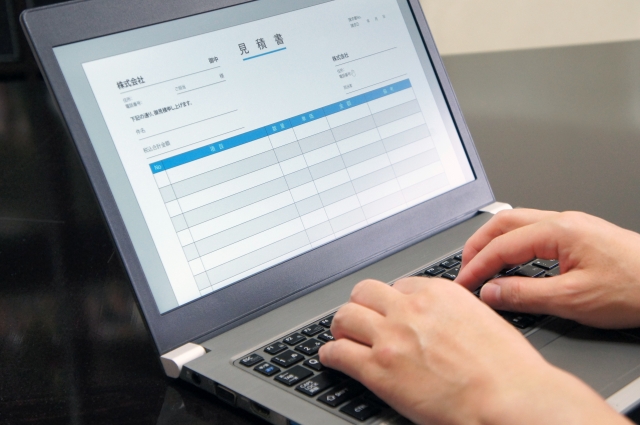
今回は前回の記事で触れた
保護と入力規則についての
デメリットを紹介します
「デメリットがあるなら
使わないほうがいいじゃん」
と思うかもしれませんね
しかし
デメリットを理解すれば
どこに気をつければよいか
知って対策することができます

上手に保護と入力規則を
活用いただきたいので
ぜひ最後まで読んで
業務の効率化を進めてください
保護と入力規則についての記事は
こちらになります
入力ミスでムダな時間を過ごさない!Googleスプレッドシートの保護・入力規則を使いこなそう - 業務効率化
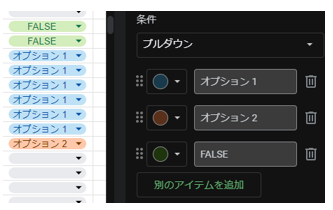
では、
保護・入力規則を活用するうえで
気を付けていただきたいポイントを
3つを紹介します
①データが重くなる
保護や入力規則が多すぎると
データが重くなり
動作も遅くなります
ルールはシンプルにして
不要なルールは削除しましょう
下の写真には、必要のないところに
入力規則が入っていますので、
L14 を削除します
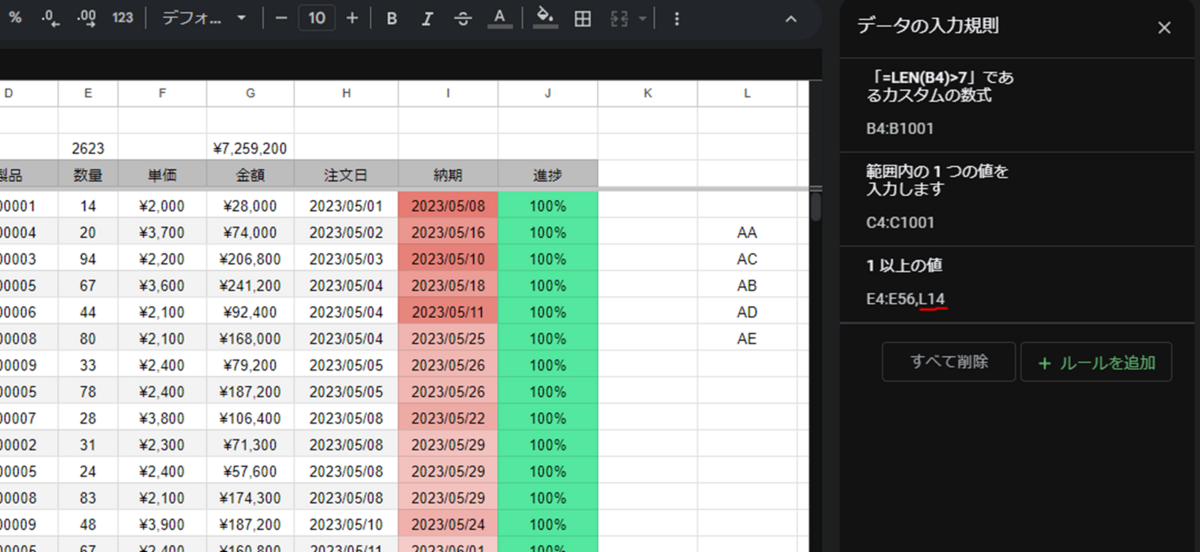
どうしても多くなる場合は
データを別のシートやブックに
わけてしまいましょう
例えば
データを保管する専用のブック
データを参照する専用のブック
など
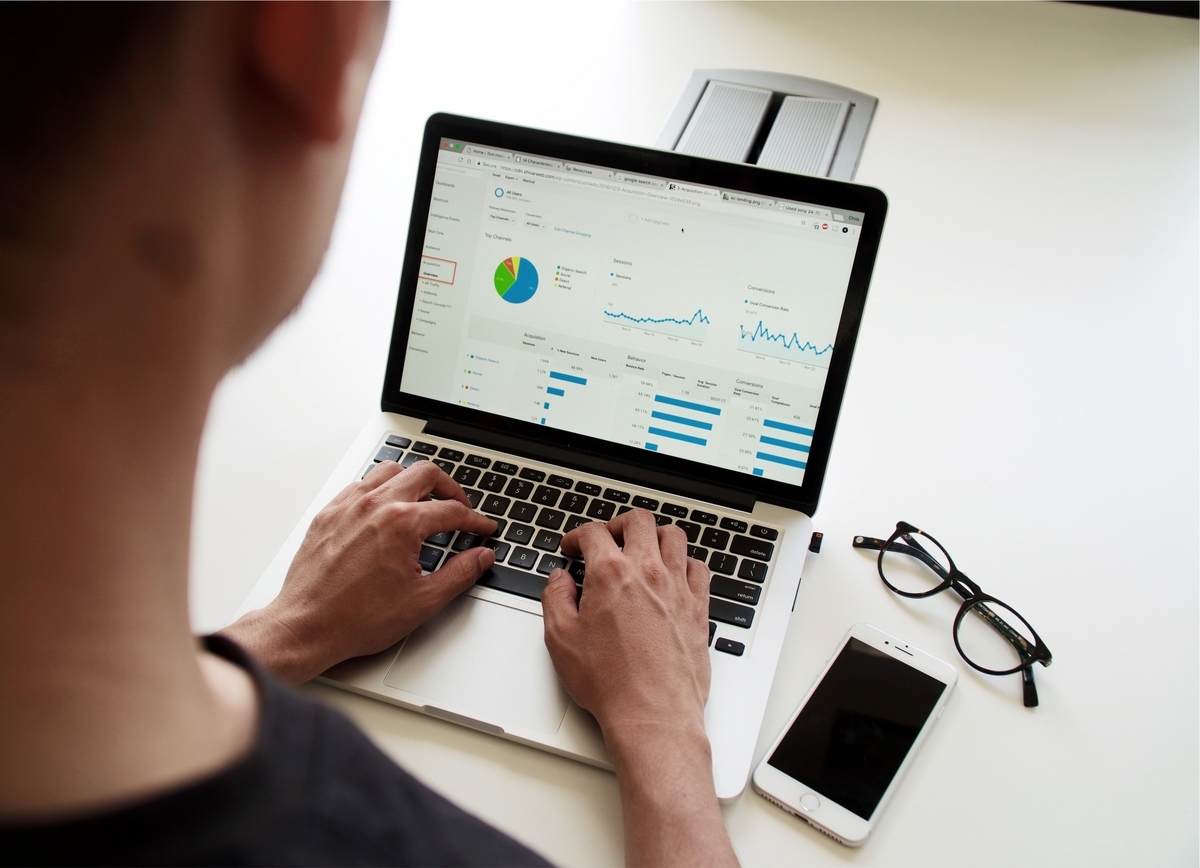
②フィルタが使えなくなる
保護を設定したあと、
編集の権限がなくなった人は、
フィルタを使用することも
できなくなります
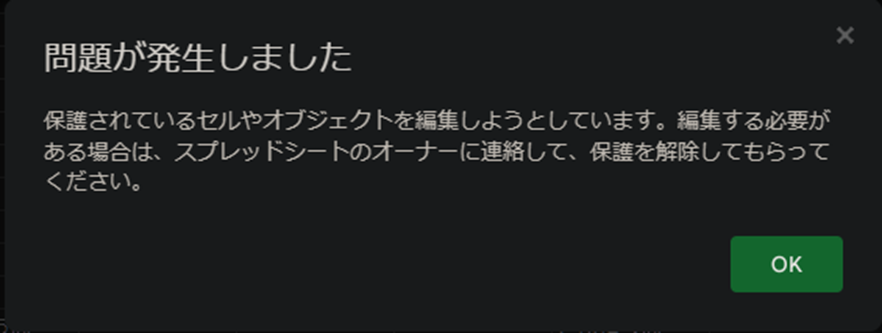
フィルタを使用したい人がいる場合は
フィルタマークの横の
フィルタ表示オプションを使用しましょう
フィルタ表示オプションの使用方法
①フィルタをかけたい範囲を選択する
②新しいフィルタ表示を作成
③条件で絞り込む
④名前をつける

例えば
AAグループの担当者が
進捗のみを入れたいが、
権限がないためフィルタを
編集することができない
ときは
権限のある あなたが、
担当をAAのみに絞り込んだフィルタを
作成することもできます

③切り取りや移動で対象範囲が変わる
スプレッドシートを使用している際に
手のマークが出ることはないでしょうか
![]()
セルや行などを移動できて便利ですが
それによって移動されたセルや行は
ルールが解除されてしまうことがあります

対策としては
・定期的(1か月に1回)ルールを見直す
・異常がないか確認する
・マウスをできるだけ使わない
*シート内を移動するための
ショートカットを覚える
があります

シート内移動のショートカットについては
別の記事で紹介させていただきます
以上、
この3つが保護・入力規則を使用するうえで
注意することになります
まとめ
①データが重くなる
不要なルールを削除する
②フィルタが使えなくなる
フィルタ表示オプションを活用する
③切り取りや移動で対象範囲が変わる
定期的に確認し、
マウスをなるべく使わないようにする

気を付ける点がわかっていれば
対策もしやすいと思います
この3点に気をつければ
保護・入力規則を使いこなして
データを安心・安全に使用することが
できるでしょう
ぜひ、保護・入力規則を活用して
周囲に一目置かれる人財になってください